Microsoft는 Windows 11 작업 표시줄을 덜 복잡하게 만들 계획입니다.
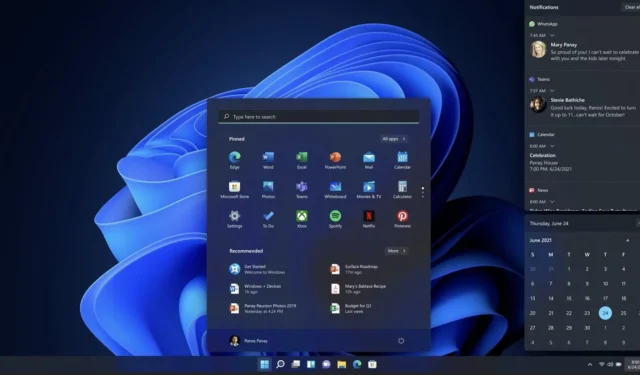
Windows 11은 작업 표시줄 환경을 획기적으로 바꿉니다. 최신 상황에 맞는 메뉴와 새로운 API를 지원하도록 디자인이 업데이트되었으며 처음부터 다시 작성되어 몇 가지 단점이 있습니다. 예를 들어 사용자가 수년 동안 즐겼던 일부 인기 기능이 눈에 띄게 없습니다.
빠른 액세스를 위해 작업 표시줄에 파일이나 앱을 끌어다 놓는 기능과 같은 기능이 최근 운영 체제에 추가되었지만 여전히 많은 기능이 누락되었습니다. 일부 Windows 11 기능이 여전히 누락되어 있고 작업 표시줄의 성능이 여전히 문제로 남아 있지만 Microsoft는 작업 표시줄에 대한 몇 가지 새로운 기능을 개발하고 있습니다.
기술 미리보기 빌드에서 새로운 기능이 테스트되고 있어 깔끔한 작업 표시줄을 사용할 수 있습니다. 이는 사용자가 날짜 및 시간과 시스템 트레이와 같은 기타 버튼을 숨길 수 있게 함으로써 가능해졌습니다.
Windows 11의 새로운 개인화 기능은 화면이 작은 장치나 보다 미니멀한 외관을 선호하는 사용자에게 특히 유용할 수 있습니다.
이 기능을 활성화하려면 시스템 트레이 시계를 마우스 오른쪽 버튼으로 클릭하고 “날짜 및 시간 조정”을 선택하십시오.
언급한 바와 같이 Microsoft는 작업 표시줄에 새로운 기능을 계속 추가하면서 특정 기능을 다시 가져올 계획입니다. 하나의 계획된 업데이트는 작업 표시줄에서 앱 아이콘을 그룹 해제하는 기능을 우회할 수 있습니다 . 이 새로운 기능은 “작업 표시줄에 내 아이콘을 결합하지 않음”이라고 할 수 있습니다.
Windows 11의 작업 표시줄에는 많은 제한이 있습니다.
작업 표시줄의 가장 큰 문제점 중 하나는 화면 하단에만 표시된다는 것입니다. Windows 10, 8, 7 또는 작업 표시줄을 화면의 측면이나 상단에 배치할 수 있는 이전 운영 체제 버전과 달리 Windows 11은 작업 표시줄을 화면 하단으로만 제한했습니다.
Windows 참가자 프로그램에 대한 웹캐스트 중 하나에서 Microsoft 개발자는 시작 메뉴의 애니메이션 흐름을 이러한 제한의 주요 원인으로 언급했습니다. 작업 표시줄 위치를 변경하려면 애니메이션, 시작 메뉴 열기, 앱 고정 방식에 대한 상당한 개선이 필요하기 때문입니다.
작업 표시줄이 Windows 11에서 완전히 재설계됨에 따라 Microsoft는 끌어서 놓기 및 곧 출시될 ‘날짜 및 시간 숨기기’ 옵션과 같은 더 많은 필수 사용자 기능을 추가하는 데 집중하고 있다고 말합니다.
불행히도 작업 표시줄을 이동할 수 있는 유연성을 찾고 있다면 적어도 현재로서는 Microsoft에서 우선 순위로 간주되지 않습니다.


답글 남기기